Créer un dessin à partir d’une conception
Découvrez comment créer un dessin à partir d’une conception dans Fusion.
Développez le menu Fichier et sélectionnez Nouveau dessin > De la conception.
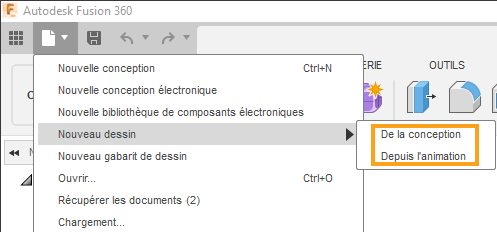
La boîte de dialogue Créer un dessin s’affiche.
Dans la boîte de dialogue Créer un dessin, indiquez si vous souhaitez créer le dessin automatiquement ou manuellement :
- Automatique : crée automatiquement des dessins en fonction des paramètres d’automatisation et des paramètres de document du gabarit sélectionné. Si vous sélectionnez l’option À partir de zéro, les paramètres par défaut de l’automatisation et du document seront utilisés.
- Manuel : permet de créer des dessins manuellement.
Dans le menu déroulant, sélectionnez Contenu, puis ajustez les composants à inclure dans le dessin :
- Ensemble complet : sélectionnez automatiquement l’ensemble complet.
- Visible uniquement : sélectionnez automatiquement tous les composants visibles.
- Dans le navigateur, cliquez sur l’icône de visibilité pour activer la visibilité des composants
 afin de les inclure dans le dessin.
afin de les inclure dans le dessin. - Désactivez la visibilité des composants
 pour les exclure du dessin.
pour les exclure du dessin.
- Dans le navigateur, cliquez sur l’icône de visibilité pour activer la visibilité des composants
- Sélectionner : sélectionnez manuellement les composants dans la zone de dessin ou dans le navigateur.
- Maintenez la touche
Ctrlenfoncée et cliquez pour sélectionner plusieurs composants. - Pour les composants de tôlerie, sélectionnez le paramètre Représentation.
- Modèle plié
- Mise à plat
- Maintenez la touche
Ajustez les paramètres de destination.
- Dessin
- Nouveau dessin : créez un dessin.
- Dessin existant : sélectionnez un dessin existant dans la liste pour l’ajouter.
- Feuille (dessin existant uniquement)
- Créer une feuille : créez une feuille dans le dessin sélectionné.
- Feuille existante : sélectionnez une feuille existante dans la liste pour y ajouter des éléments.
- Gabarit
- À partir de zéro : commencez avec un gabarit de dessin par défaut vide.
- Parcourir : sélectionnez un gabarit de dessin pour commencer à travailler dans un dessin où vos cartouches, bordures, paramètres de document, paramètres de feuille, espaces réservés de vue et espaces réservés de liste de pièces personnalisés sont déjà configurés.
- Norme : sélectionnez la norme de dessin à appliquer au dessin.
- ASME
- ISO
- Unités : sélectionnez les unités du dessin.
- po
- mm
- Taille de la feuille : sélectionnez une taille de feuille dans la liste, en fonction de la norme de dessin.
- Dessin
Si l’option Automatique est sélectionnée, ajustez les paramètres de création de feuille :
- Structure
- Premier niveau
- Tous niveaux
- Composants externes
- Structure
Cliquez sur OK.
Si vous avez sélectionné la création automatique, la boîte de dialogue État de la tâche s’affiche. Vous pouvez la fermer et continuer à travailler pendant que le dessin est créé automatiquement. Vous pouvez ouvrir le dessin directement à partir de la notification qui s’affiche dans le coin supérieur droit lorsque le dessin est prêt pour révision.
Si vous avez sélectionné la création manuelle, un nouvel onglet de document affiche le dessin et vous invite à placer une vue de base sur la feuille, ainsi qu’à associer la nouvelle vue de base à une référence dans le navigateur.
Autres méthodes
Vous pouvez également utiliser les méthodes suivantes pour créer un dessin :
- Cliquez sur le menu Espace de travail et sélectionnez Dessin > De la conception.
- Accédez à la conception dans le panneau de données, cliquez avec le bouton droit de la souris et choisissez Nouveau dessin à partir d’une conception.
- Sélectionnez un composant dans le navigateur, cliquez dessus avec le bouton droit de la souris et choisissez Créer un dessin. Le paramètre Contenu est automatiquement défini sur Sélectionner et le composant est ajouté au jeu de sélection.